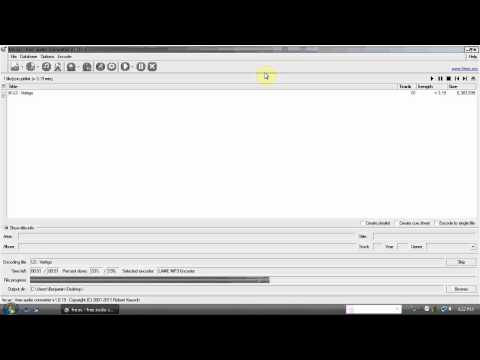Symlink - ko sauc arī par simbolu saiti vai "saites saiti" - varētu būt viens no visslēptākajiem datorlietotāju jēdzieniem. Tomēr tas neaizkavē tā nozīmi un priekšrocības, ko tā piedāvā. Kā par piekļuvi mapēm un failiem no dažādām mapēm, neizmantojot dublējošas kopijas? Jā, tā ir spēja Symlink.
Kas ir simlink vai simboliskā saite
Symlink ir īsinājumtaustiņi, kas attiecas uz fizisku failu vai mapi, kas atrodas citur. Symlinks darbojas kā virtuālie faili vai mapes, ko var izmantot, lai saistītu ar atsevišķiem failiem vai mapēm, padarot tās parādītas tā, it kā tās tiek glabātas mapē ar simbolu, kaut arī Symlinks norāda tikai uz to reālo atrašanās vietu.
Nesajauciet Symlink kā īsceļus
Ir svarīgi saprast, ka Symlinks ir vairāk nekā tikai saīsnes, kas kā Windows lietotājs jūs jau zināt. Īsinājumtaustiņš vienkārši norāda uz vēlamo failu, bet Symlink padarīs to līdzīgu, jo tajā ir saistīts fails. Kad jūs noklikšķināsit uz Symlink, jūs tiksiet novirzīts uz faktisko faila atrašanās vietu.
Symlink struktūras
Symlink ir teksta virknes veidošana, kuru automātiski interpretē un seko operētājsistēma kā ceļš uz citu failu vai direktoriju. Šo citu failu vai direktoriju sauc par Mērķis “.
Symlink pastāv neatkarīgi no tā mērķa. Ja Symlink tiek dzēsta, tā mērķis paliek neskarta. Ja simile norāda uz mērķi un kādu laiku vēlāk šis mērķis tiek pārvietots, pārdēvēts vai dzēsts, simboliskā saite netiek automātiski atjaunināta vai dzēsta, bet joprojām pastāv un joprojām norāda uz veco mērķi. Tomēr šādos simbolus, kas norāda uz pārvietotiem vai neeksistējošiem mērķiem, dažreiz tiek saukti par šķeltiem, bāreņiem, mirušiem vai danglingiem.
Simlinks priekšrocības
- Symlinks patērē ļoti maz vietas un tās ir ļoti ātri izveidojamas. Jūs ietaupīsiet daudz vietas cietajā diskā ar Symlinks
- Pretstatā cietajām saitēm simbīni var piesaistīt failiem dažādās failu sistēmās. Atcerieties, ka, izdzēšot oriģinālo failu, cietā saite to saglabā, bet Symlink nenodrošina to
- Symlinks uztur mapju struktūru, kurā ir iekļauti simbolu saites. Piemēram, pieņemsim, ka ir txt fails ir iekļauts " Lietderība" mapi, kas atrodas pie /D/Myfolder/Utility/windowsclub.txt . Tagad, ja ir Symlink for Lietderība mape tika izveidota mapē Dropbox, un jūs meklējāt windowsclub.txt Dropbox mapē faila ceļš būtu jāizlasa /D/Myfolder/Utility/windowsclub.txt nevis pārveidot atpakaļ uz sākotnējo / faktisko faila ceļu.
- Izmantojot Symlinks, jūs varat saglabāt multivides failus Mūzika / video citā cietajā diskā, bet padarīt tos parādīt savā standarta mūzikas / video mapēs, lai jūsu multivides programmas tos atklātu
- Izstrādātāji bieži aizvieto koplietojamo failu / mapju dublētus eksemplārus ar simboliem, kas atsaucas uz fiziskiem failiem / mapēm. Lieku failu kopiju aizstāšana var ietaupīt daudz fiziskās diska vietas un būtiski samazināt projektu nokopēšanu / dublēšanu / izvietošanu / klonēšanu.
Simlinks nozīmība mūsdienu attīstībā pasaulē
Kā Yosef Durr, vadošais vecāko programmu vadītājs, Microsoft pieminēja Windows emuāru
Many popular development tools like git and package managers like npm recognize and persist symlinks when creating repos or packages, respectively. When those repos or packages are then restored elsewhere, the symlinks are also restored, ensuring disk space (and the user’s time) isn’t wasted. Git, for example, along with sites like GitHub, has become the main go-to-source code management tool used by most developers today.

Symlinks sistēmā Windows 10
Lai gan Symlinks ir īpašas priekšrocības, to galvenokārt izmantoja ar UNIX saderīgām operētājsistēmām, piemēram, Linux, FreeBSD, OSX utt., Kur simbīnītes var izveidot bez ierobežojumiem. Windows lietotājiem, lai gan Symlinks tika darīts pieejams, sākot no Windows Vista, tas bija grūti un garlaicīgi radīt.
Windows Vista drošības prasību dēļ lietotājiem bija nepieciešamas vietējās administrācijas tiesības un, svarīgāk, bija jāuzsāk mēnesis komandrindas konsolē, kuru administrators ir izveidojis, lai izveidotu / modificētu Symlinks. Šis pēdējais ierobežojums noveda pie tā, ka lielāko daļu Windows izstrādātāju bieži izmantoja simlinks, un daudzi moderni starpplatformu izstrādes rīki radīja mazāk efektīvu un uzticamu darbu Windows.
Tomēr tagad ar Windows 10 radītāju atjaunināšana, kad lietotājs ar administratora tiesībām nodrošina izstrādātāja režīmu, ikviens datorā var palaist mklink komanda, neuzaugot komandrindas konsoli.
Kā jūs izveidojat simlinks
Symlinks var izveidot, izmantojot mklink komanda vai CreateSymbolicLink API.
Izmantojot mklink komandu
Lietojot mklink komanda, izmantojiet zemāk esošo sintaksi:
“mklink /prefix link_path file/folder_path”
Piezīme: mklink var izveidot vairākus saites veidus. Zemāk ir norādīti veidi,
- / D Izveido direktoriju simbolisku saiti. Noklusējums ir faila simbola saite.
- / H Izveido cieto saiti simboliskās saites vietā.
- / J Izveido direktoriju savienojumu.
Piemēram, izveidoju mapes My Music mapi uz manu darbvirsmu. Skatīt ekrānuzņēmumu zemāk.

Tātad, kad noklikšķina uz Symlink, šķiet, ka mani mūzikas faili tiek saglabāti C: Lietotāji

Izmantojot CreateSymbolicLink
Lai iespējotu jauno uzvedību, izmantojot CreateSymbolicLink API, ir vēl viens dwFlags jums būs jāiestata vērtība kā:
SYMBOLIC_LINK_FLAG_ALLOW_UNPRIVILEGED_CREATE
0x2
Tātad, izvēloties iepriekš minēto vērtību, esat norādījis karodziņu, lai ļautu izveidot simboliskas saites, ja process nav paaugstināts.
Lai uzzinātu vairāk par to, kā izveidot Symlink, izmantojot CreateSymbolicLink API, apmeklējiet windows.com.
Secinājums
Var teikt, ka Symlinks ir daudz noderīgāki par vienkāršiem saīsinājumiem, taču tos ir nedaudz grūti radīt. Vidusmēra datora lietotājs joprojām var to radīt mazliet bīstami. Vēl vairāk, pat šodien, daudzi lietotāji cīnās, lai labi izprastu īsceļu koncepciju, un tādēļ var rasties problēmas, lai atšķirtu Symlinks un saprastu tā lietošanu.
Pēc tam teica, ka tas ir gandrīz garantija, ka jums būs viegli mainīt jebkādus iestatījumus, ar kuriem varēsiet, lai programma novirzītu uz pareizo direktoriju, un jūs patiešām neredzat Symlink, bet zinot, kā to izveidot un lietot laba Symlink var būt ļoti noderīga.